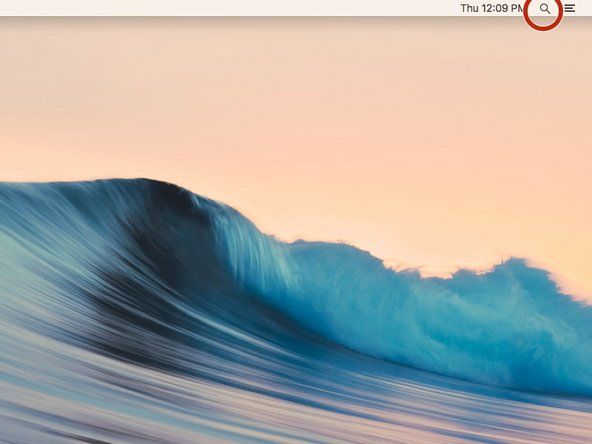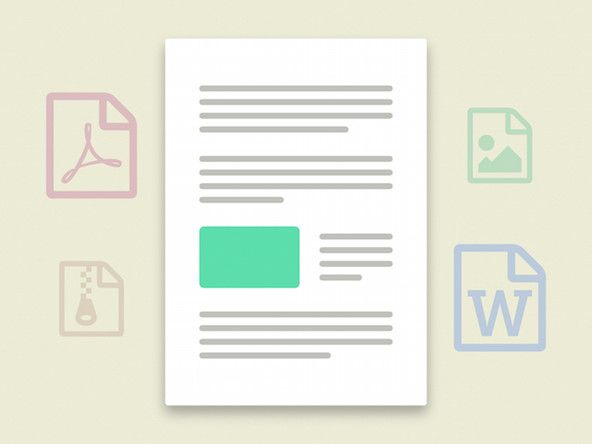Wiki prispievaná študentmi
Na tejto wiki bol vytvorený úžasný tím študentov z nášho vzdelávacieho programu.
Vydané v novembri 2013, označené číslom modelu QMV78
Zariadenie sa nepripojí k sieti Wi-Fi
Moje zariadenie sa nebude pripájať k sieti Wi-Fi / Moje zariadenie nemá pripojenie na internet
Nesprávne nastavenia Wi-Fi
Na domovskej obrazovke klepnite na aplikáciu Nastavenia. Ikona by sa mala javiť ako ozubené koliesko. V ponuke Nastavenia by mal byť vypínač Wi-Fi zapnutý / vypnutý umiestnený v pravom hornom rohu obrazovky. Ak nie, rolujte v ponuke nahor, kým sa nedostanete na hornú časť zoznamu Nastavenia. Keď je posúvač Wi-Fi modrý, vaša Wi-Fi sa zapne. Ak je sivá, Wi-Fi sa vypne. Ak chcete zmeniť alebo nechcete Wi-Fi, klepnutím na posúvač zmeňte nastavenie zariadenia.
* Poznámka: Zmena Wi-Fi z vypnutej na zapnutú môže spôsobiť prerušenie alebo odpojenie od bezdrôtovej siete 4G. Niektoré aplikácie alebo nastavenia fungujú iba v sieti Wi-Fi, takže pri spustení a zapínaní tohto nastavenia buďte opatrní.
Režim v lietadle je ZAPNUTÝ
Ak chcete prejsť na nastavenie Režim v lietadle, stlačte a podržte vypínač zariadenia. Keď sa zobrazí možnosť v režime v lietadle, skontrolujte, či je ikona vypnutá alebo vypnutá. Klepnutím na ikonu zapnete alebo vypnete režim v lietadle.
* Ak je zapnutý režim V lietadle, hlasové a dátové telefónne služby budú zakázané. Wi-Fi je možné znova povoliť v aplikácii Nastavenia. Vypnutím režimu v lietadle sa znova povolia všetky služby.
Chybné heslo Wi-Fi
Niekedy je heslo pre pripojenie Wi-Fi nesprávne. V prípade tejto situácie:
Prejdite do aplikácie Nastavenia. Klepnite na kartu Wi-Fi (nie na posúvač). Vyhľadajte pripojenie, ku ktorému sa chcete pripojiť (napr. Justin's Wifi). Ďalej klepnite na názov pripojenia, ku ktorému sa chcete pripojiť. Ak sa jedná o nové pripojenie, zobrazí sa výzva na zadanie hesla. Ak už je pripojené, zobrazí sa zoznam informácií o pripojení. Ak chcete nahradiť chybné heslo, klepnite na možnosť Zabudnúť. Ďalej premiestnite pripojenie, ku ktorému sa chcete pripojiť. Zadajte správne heslo a Wi-Fi by sa malo pripojiť.
Je potrebné reštartovať zariadenie
Niekedy je potrebné zariadenie reštartovať, aby správne fungovalo s pripojením Wi-Fi. Ak chcete zariadenie reštartovať, podržte vypínač 20 sekúnd a potom ho uvoľnite. Potom znova stlačte to isté tlačidlo na dve až tri sekundy, aby ste zariadenie znova zapli.
Zlyhanie zariadenia
Zariadenie sa na vás neustále rúti.
Zariadenie nereaguje
Ak zariadenie prestane reagovať alebo sa nezapne, podržte 20 sekúnd stlačené tlačidlo napájania, ktoré je horným tlačidlom na pravej strane zariadenia. Po uplynutí 20 sekúnd podržte stlačené tlačidlo napájania znova na 3 sekundy alebo dovtedy, kým sa zariadenie reštartuje.
Chybná pamäťová karta alebo batéria
Prvá vec, ktorú je potrebné urobiť, aby ste zistili, či niečo, čo ste do zariadenia pridali, spôsobuje jeho zlyhanie. Najskôr sa uistite, že je zariadenie vypnuté. Potom otvorte kryt pamäťovej karty umiestnený v spodnej časti pravej strany zariadenia. Zatlačte na kartu, aby ste mohli kartu vybrať zo zásuvky. Po vybratí pamäťovej karty zatvorte kryt späť na miesto a pokračujte v štarte do zariadenia. Ak to nefunguje, prečítajte si informácie o výmene batérie odborníkom.
Nie je v núdzovom režime
Ak je zariadenie zapnuté, podržte stlačené tlačidlo napájania umiestnené v hornej časti pravej strany zariadenia, kým sa nezobrazí ponuka možností tabletu. Potom stlačte a podržte vypnuté napájanie, kým sa nezobrazí hlásenie „Reštartovať v bezpečnom režime“, a vyberte možnosť OK. Po reštartovaní zariadenia sa zobrazí ikona informujúca o tom, že je zariadenie v bezpečnom režime. Ak to nefunguje, prečítajte si informácie o výmene batérie odborníkom.
Nedostatok pamäte
Moje zariadenie má málo úložiska / pamäte.
Ak máte málo pamäte, môžete z prístroja vymazať niekoľko vecí. Dobrým spôsobom, ako zistiť, čo zaberá najviac miesta, je pozrieť sa na využitie pamäte.
Nechcené aplikácie
Na domovskej obrazovke klepnite na:
„ Skladovanie „
„ Vnútorné úložisko „
V hornej časti by mal byť panel, ktorý ukazuje rozdelenie toho, koľko pamäte sa používa, koľko je k dispozícii a koľko všetkého v telefóne (aplikácie, obrázky a videá, hudba, súbory na stiahnutie atď.) Spotrebuje podľa kategórie. .
Môžete to použiť na nájdenie správnych návodov, ktoré vás prevedú odstránením vinníkov.
Odstraňuje sa aplikácia
Aplikácie s najväčšou pravdepodobnosťou zaberú väčšinu miesta na vašom zariadení.
Na domovskej obrazovke vyberte:
„ Aplikácie , “
„ nastavenie , “
ako zmeniť iphone 4s batériu -
„ Aplikácie . “
Prejdite zoznamom aplikácií a klepnite na ten, ktorý chcete odstrániť.
Klepnite na „ Odinštalovať ”A klepnite na„ Ok . “
Veľké textové konverzácie
To môže uvoľniť trochu dát, ak pošlete veľké množstvo textových správ obsahujúcich obrázky, videá alebo zvukové klipy. To by spadalo pod „Rôzne položky“ v správe o využití pamäte.
Na domovskej obrazovke vyberte:
„ Aplikácie „
„ Správa + „
Klepnite na kruhový obrázok vedľa mena osoby, ktorej konverzáciu chcete odstrániť.
Klepnite na „ Odstrániť ”V pravom hornom rohu
Klepnite na „ Odstrániť ' na potvrdenie
Príliš veľa dát z medzipamäte
Dáta v pamäti sú dáta, ktoré sú uložené v konkrétnych aplikáciách. Týmto spôsobom nebudete mať veľa údajov na uvoľnenie, ale stojí za to ich vyskúšať a pravdepodobne si rozdiel nevšimnete.
Na domovskej obrazovke vyberte ikonu
„ Aplikácie Ikona “,
„ nastavenie , “
„ Skladovanie , “
„ Uložené dáta . “
Klepnite na „ Ok ' na potvrdenie.
Zariadenie sa nenabíja správne
Moje zariadenie sa nenabíja vôbec alebo sa nabíja dlhšie, ako je opísané.
Tablet RCA Pro 10 sa nezapne
Chybný port alebo pripojovací vodič
Prvým krokom je vyhľadať nabíjací port zariadenia na spodnej časti zariadenia a skontrolovať, či nedochádza ku korózii. Ak je ešte v dobrom stave, skontrolujte drôt a konkrétnejšie spodok obvykle zasunutého hrotu, aby ste zistili, či nie je vidno nejaké voľné vedenie alebo ohyb. Ak niektorý z týchto problémov platí pre vás, je pravdepodobné, že budete musieť vymeniť nabíjací port alebo použiť nový kábel na nabíjanie.
Nesprávna nabíjačka alebo kábel
Ak chcete zistiť, či je nabíjačka kompatibilná, pozrite sa na značku spoločnosti zaoberajúcej sa drôtom a potom preskúmajte, či je to dôvod chyby. Dve najbežnejšie značky nabíjacích káblov sú Belkin a Verizon. Ak to nie je problém, skontrolujte, či je nástenná nabíjačka 2 A, pretože to je odporúčaná intenzita prúdu na nabitie batérie.
Poškodený zdroj nabíjačky
Ak chcete skontrolovať, či nedochádza k problémom s nabíjačkou, je prvým krokom zapojiť nabíjačku do neďalekej zásuvky a potom ju pripojiť k prístroju pomocou kábla USB. Ak sa zariadenie stále nenabíja, pravdepodobne predstavuje problém nástenná nabíjačka. Problém si môžete overiť zakúpením, zapožičaním alebo zakúpením plne funkčnej nabíjačky. Zapojte túto nabíjačku do zásuvky a opakujte kroky na pripojenie nabíjačky k zariadeniu. Ak sa zariadenie teraz nabíja, pôvodnou nabíjačkou bol problém a na vyriešenie problému musí byť nabíjačka vymenená. Ak problém stále pretrváva, môže to byť z portu alebo interne s batériou. Batériu by mal vymeniť odborník, nabíjací port sa však dá ľahko vymeniť. Tu je odkaz na sprievodcu opravou nabíjacieho portu:
Výmena nabíjacieho portu Verizon Ellipsis 7
Chybná batéria
Najskôr musíte zariadenie zapojiť do sieťového adaptéra alebo zásuvky, aby ste sa ho pokúsili nabiť. Ak sa zariadenie nenabíja, keď je pripojené po viac ako niekoľkých minútach, môžete mať vybitú batériu alebo niektorý z vyššie uvedených problémov. Ak ste z tejto stránky vyskúšali všetky ďalšie možné riešenia, bude treba vymeniť batériu za novú v obchode. Prečítajte si informácie o tom, ako vymeniť batériu odborníkom.
Zamrznutá obrazovka
Zariadenie nereaguje, je zablokované alebo sa nezapne alebo nevypne.
Obrazovka je zamrznutá a je potrebné ju reštartovať
Stlačte a podržte tlačidlo napájania asi na 20 sekúnd alebo dovtedy, kým sa zariadenie nezapne. Opätovným stlačením vypínača na 2 - 3 sekundy reštartujte zariadenie.
Musí byť spustené v núdzovom režime
Núdzový režim možno použiť na spustenie diagnostiky v zariadení a na určenie, či konkrétna aplikácia spôsobuje problémy. Ak chcete spustiť bezpečný režim, vypnite zariadenie. Potom stlačte a podržte tlačidlo napájania, kým sa na obrazovke nezobrazí „powered by Android“. Po uvoľnení vypínača stlačte a podržte tlačidlo zníženia hlasitosti, kým sa na ľavej strane obrazovky nezobrazí text „Safe Mode“. V tomto okamihu uvoľnite tlačidlo zníženia hlasitosti a spustí sa bezpečný režim.
Zariadenie uviazlo pri všetkých ostatných metódach
Nechajte batériu úplne vybiť, potom zariadenie úplne nabite. To mu môže umožniť zotavenie, ak uviazne v aktívnom stave. Aktívny stav by zahŕňal uviaznutie v jednej aplikácii, nepretržité prehrávanie hudby, uviaznutie na domovskej obrazovke atď.
Chybná pamäťová karta
* Pozor: Nevyberajte pamäťovú kartu so zapnutým zariadením, mohlo by to poškodiť kartu alebo zariadenie.
Vyberte pamäťovú kartu, aby ste zistili, či sú nejaké problémy s pamäťovou kartou alebo či ešte stále existujú nejaké aplikácie tretích strán. Skontrolujte, či je zariadenie vypnuté. Otvorte kryt karty SIM a pamäťovej karty. Zatlačením na kartu odblokujte a potom kartu vytiahnite. Zarovnajte bočný kryt a potom ho jemne zatlačte na miesto. Zapnite zariadenie a skontrolujte, či sa problém nezastavil. Ak to tak nie je, môžete mať na pamäťovej karte poškodené údaje.